Samarbejd med gæster på et websted (it-administratorer)
Hvis du har brug for at samarbejde med gæster på tværs af dokumenter, data og lister, kan du bruge et SharePoint-websted. Moderne SharePoint-websteder er forbundet til Microsoft 365-grupper og kan administrere webstedsmedlemskabet og levere yderligere samarbejdsværktøjer, f.eks. en delt postkasse og en kalender.
I denne artikel gennemgår vi de konfigurationstrin til Microsoft 365, der er nødvendige for at konfigurere et SharePoint-websted til samarbejde med gæster.
Videodemonstration
I denne video vises de konfigurationstrin, der er beskrevet i dette dokument.
Indstillinger for eksternt microsoft Entra-id til eksternt samarbejde
Deling i Microsoft 365 styres på højeste niveau af indstillingerne for eksternt samarbejde i Microsoft Entra External ID. Hvis gæstedeling er deaktiveret eller begrænset i eksternt id for Microsoft Entra, tilsidesætter denne indstilling alle de delingsindstillinger, du konfigurerer i Microsoft 365.
Kontrollér indstillingerne for eksternt samarbejde for at sikre, at deling med gæster ikke blokeres.
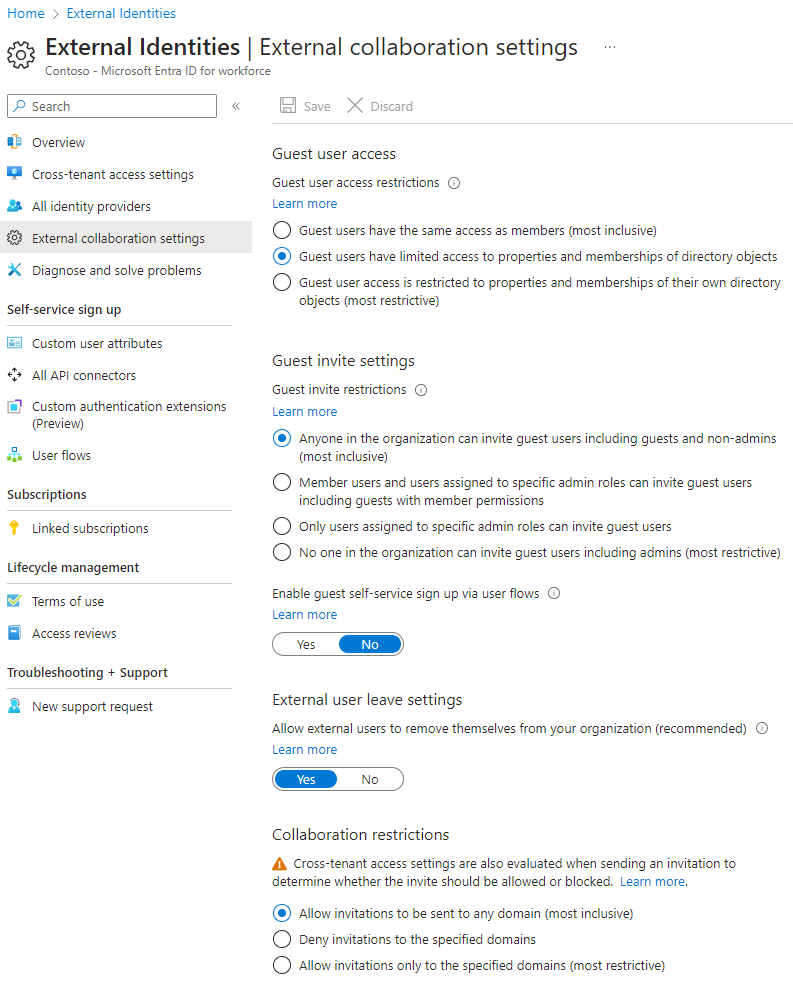
Sådan angiver du indstillinger for eksternt samarbejde
- Log på Microsoft Entra External ID på https://entra.microsoft.com/.
- Udvid Eksterne identiteter i navigationsruden til venstre.
- Vælg indstillinger for eksternt samarbejde.
- Sørg for, at enten medlemsbrugere og brugere, der er tildelt bestemte administratorroller, kan invitere gæstebrugere, herunder gæster med medlemstilladelser , eller alle i organisationen kan invitere gæstebrugere, herunder gæster og ikke-administratorer , er valgt.
- Hvis du har foretaget ændringer, skal du vælge Gem.
Bemærk indstillingerne i afsnittet Samarbejdsbegrænsninger . Sørg for, at domænerne for de gæster, du vil samarbejde med, ikke er blokeret.
Hvis du arbejder med gæster fra flere organisationer, kan det være en god idé at begrænse deres mulighed for at få adgang til katalogdata. Dette forhindrer dem i at se, hvem der ellers er gæst i mappen. For at gøre dette skal du under Begrænsninger for gæstebrugeradgang vælge Gæstebrugere har begrænset adgang til egenskaber og medlemskab af mappeobjektindstillinger , eller gæstebrugeradgang er begrænset til egenskaber og medlemskaber af deres egne katalogobjekter.
Gæsteindstillinger for Microsoft 365-grupper
Moderne SharePoint-websteder bruger Microsoft 365 Grupper til at styre adgangen til webstedet. Gæsteindstillingerne for Microsoft 365-grupper skal være aktiveret, for at gæsteadgangen på SharePoint-websteder kan fungere.
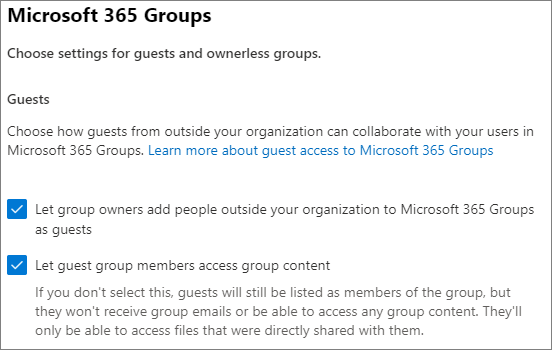
Sådan angiver du gæsteindstillinger for Microsoft 365-grupper
- Udvid Indstillinger i venstre navigationsrude i Microsoft 365 Administration.
- Vælg Organisationsindstillinger.
- Vælg Microsoft 365 Grupper på listen.
- Sørg for, at afkrydsningsfelterne Lad gruppeejere føje personer uden for din organisation til Microsoft 365 Grupper som gæster og Giv gæstegruppemedlemmer adgang til gruppeindhold begge er markeret.
- Hvis du har foretaget ændringer, skal du vælge Gem ændringer.
SharePoint-indstillinger for deling på organisationsniveau
Hvis gæster skal have adgang til SharePoint-websteder, skal delingsindstillingerne for SharePoint på organisationsniveau tillade deling med gæster.
Indstillingerne på organisationsniveau bestemmer de indstillinger, der er tilgængelige for individuelle websteder. Webstedsindstillingerne kan ikke være mere eftergivende end indstillingerne på organisationsniveau.
Hvis du vil tillade ikke-godkendt fil- og mappedeling, skal du vælge Alle. Hvis du vil sikre, at alle personer uden for din organisation skal godkende, skal du vælge Nye og eksisterende gæster. Vælg den mest tilladte indstilling, der skal bruges af et websted i din organisation.
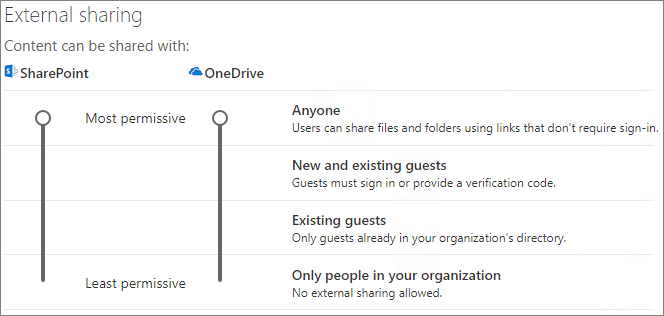
Sådan angiver du sharePoint-indstillinger for deling på organisationsniveau
- Vælg Deling under Politikker i navigationsruden til venstre i SharePoint Administration.
- Sørg for, at ekstern deling for SharePoint er angivet til Alle eller Nye og eksisterende gæster.
- Hvis du har foretaget ændringer, skal du vælge Gem.
Opret et websted
Det næste trin er at oprette det websted, du planlægger at bruge til at samarbejde med gæster.
Sådan opretter du et websted
- Vælg Aktive websteder under Websteder i SharePoint Administration.
- Vælg Opret.
- Vælg Teamwebsted.
- Skriv et webstedsnavn, og angiv et navn til gruppens ejer (webstedsejer).
- Under Avancerede indstillinger skal du vælge, om webstedet skal være offentligt eller privat.
- Vælg Næste.
- Vælg Udfør.
Vi inviterer brugere senere. Derefter er det vigtigt at kontrollere indstillingerne for deling på webstedsniveau for dette websted.
Indstillinger for deling på SharePoint-webstedsniveau
Kontrollér indstillingerne for deling på webstedsniveau for at sikre, at de tillader den ønskede adgangstype for dette websted. Hvis du f.eks. angiver indstillinger på organisationsniveau til Alle, men du ønsker, at alle gæster skal godkende for dette websted, skal du sørge for, at indstillingerne for deling på webstedsniveau er angivet til Nye og eksisterende gæster.
Bemærk, at webstedet ikke kan deles med ikke-godkendte personer (indstillingen Alle ), men det kan individuelle filer og mapper.
Du kan også bruge følsomhedsmærkater til at styre eksterne delingsindstillinger for SharePoint-websteder.
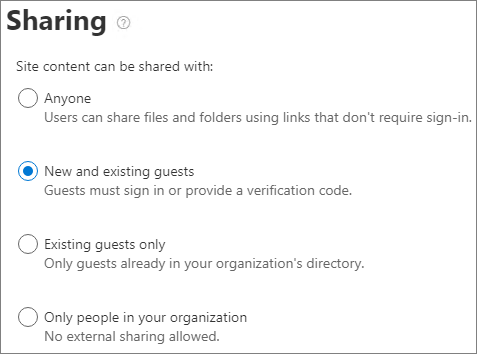
Sådan angiver du indstillinger for deling på webstedsniveau
- Udvid Websteder i navigationsruden til venstre i SharePoint Administration, og vælg Aktive websteder.
- Vælg webstedet for det team, du lige har oprettet.
- Under fanen Indstillinger skal du vælge Flere indstillinger for deling.
- Sørg for, at deling er angivet til Alle eller Nye og eksisterende gæster.
- Hvis du har foretaget ændringer, skal du vælge Gem.
Inviter brugere
Indstillinger for gæstedeling er nu konfigureret, så du kan begynde at føje interne brugere og gæster til dit websted. Webstedsadgang styres via den tilknyttede Microsoft 365-gruppe, så vi tilføjer brugere der.
Sådan inviterer du interne brugere til en gruppe
- Gå til det websted, hvor du vil tilføje brugere.
- Vælg linket Medlemmer øverst til højre, hvilket angiver antallet af medlemmer.
- Vælg Tilføj medlemmer.
- Skriv navnene eller mailadresserne på de brugere, du vil invitere til webstedet, og vælg derefter Gem.
Gæster kan ikke føjes til Microsoft 365-gruppen fra webstedet. Du kan få oplysninger om, hvordan du føjer gæst til en gruppe, under Føj gæster til Microsoft 365-grupper.
Se også
Bedste praksis for deling af filer og mapper med ikke-godkendte brugere
Begræns utilsigtet eksponering for filer, når der deles med gæster
Opret et sikkert gæstedelingsmiljø
Opret et B2B-ekstranet med administrerede gæster
SharePoint- og OneDrive-integration med eksternt id for Microsoft Entra